如何將 Google Drive 中的單一檔案,儲存至多個資料夾中?一直以來是雲端硬碟使用者覺得麻煩的事情,因此,不少使用者都會透過複製單一檔案的方式,接著將這些已複製的檔案一一拖曳進資料夾當中,這樣不僅麻煩,也會浪費不少寶貴的時間。而這次的文章,將透過簡單的兩個步驟,教大家快速且準確的把單一檔案儲存至多個資料夾當中,省去不必要的複雜程序之外,還可以節省不少操作時間。
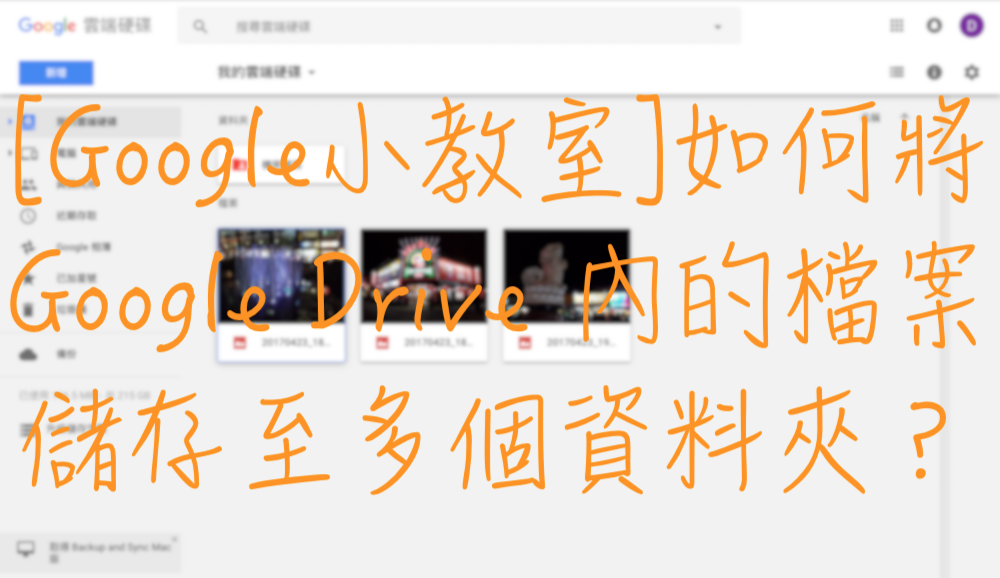
第一步 – 開啟 Google Drive,並選取欲移動檔案
要將單一檔案從 Google Drive 的頁面中儲存至多個資料夾,方法很簡單。首先必須先開啟 Google Drive,接著選取欲儲存至多個資料夾的單一檔案,然後按下鍵盤上的「Shift + Z 鍵」,就會出現可以移動的多個儲存空間,接著只要選取指定儲存空間即可完成第一步。
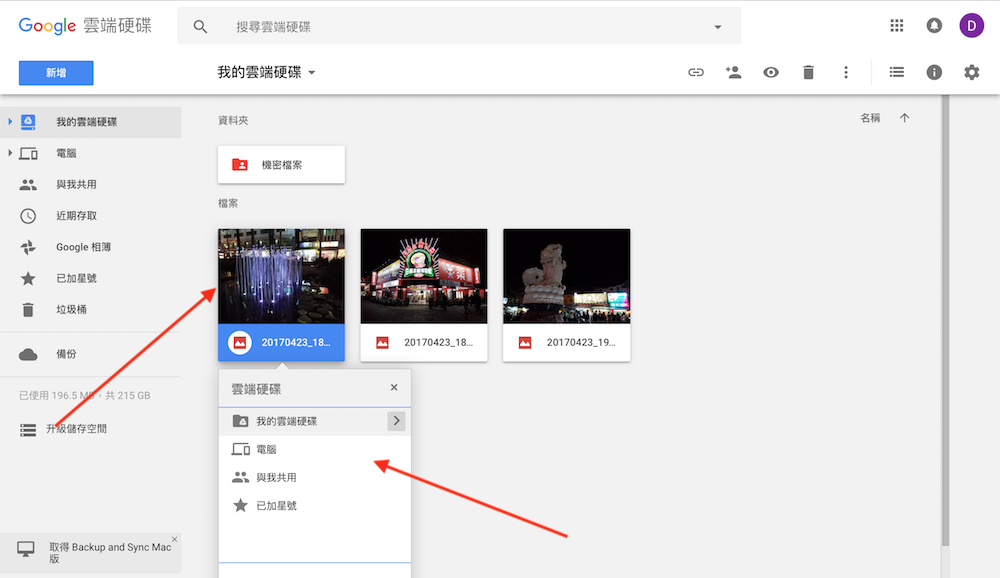
第二步 – 選取欲儲存檔案資料夾
當指定儲存空間已選定後,接下來就可以直接在小頁面中選取指定的資料夾,最後按下「新增到這裡」即可完成單一檔案儲存至多個資料夾動作。
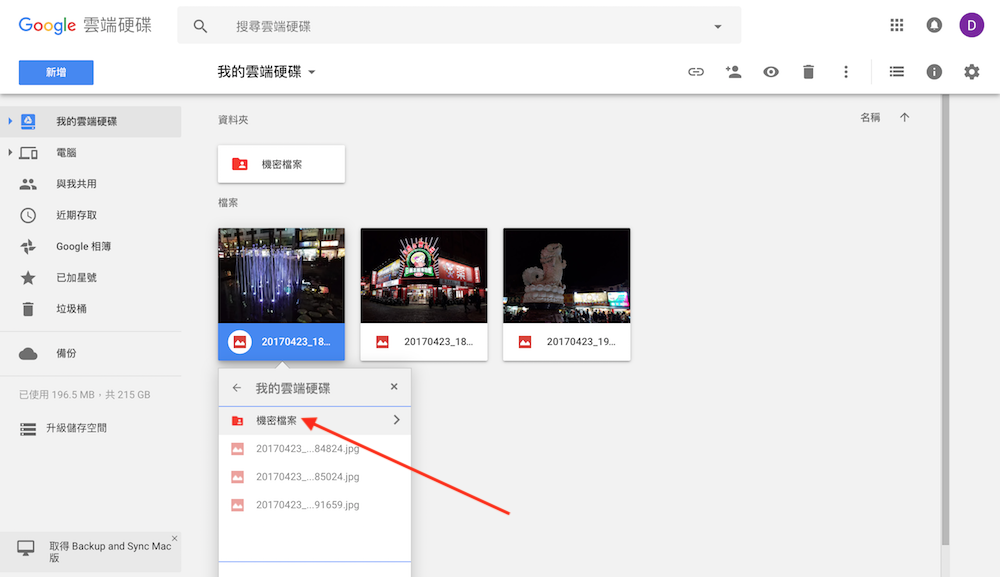
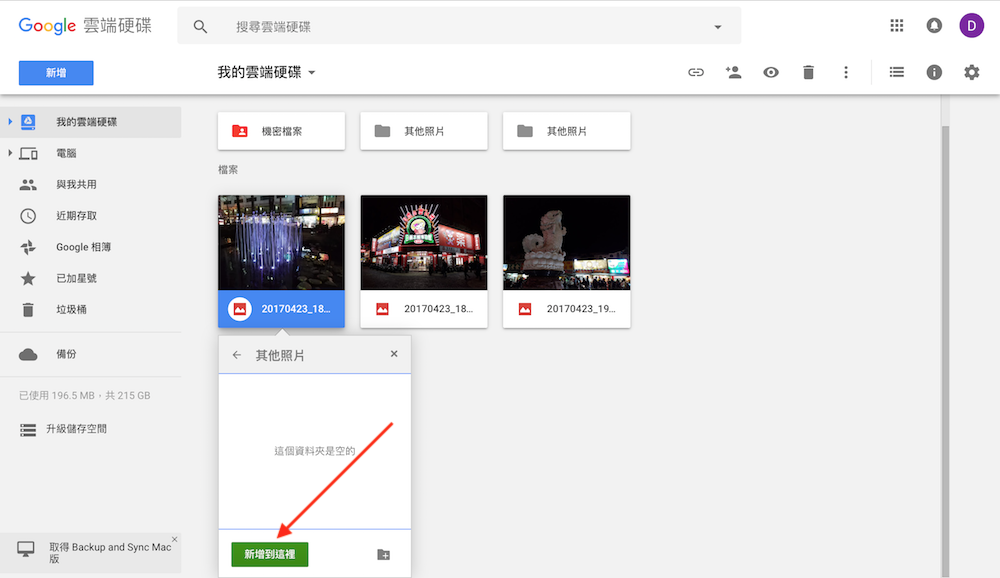
如果想把單一檔案儲存至多個資料夾中,且又不想浪費時間把複製好得多個相同檔案,一個一個拖曳到多個資料夾中,不妨可以試試看以上方式,這麼一來不僅能節省複製檔案的時間,同時也能快速且準確的將檔案儲存到多個資料夾中。











